As profundezas do Minecraft: um registro desesperado da primeira conta
Depois de anos de jogadores cativantes em todo o mundo, o Minecraft continua a reinar supremo entre os jogos de sandbox. Sua promessa de viagens intermináveis, geração mundial dinâmica e modo multiplayer robusto oferece oportunidades sem limites de criatividade. Vamos mergulhar nas etapas essenciais para iniciar sua aventura no Minecraft.
Índice
- Criando uma conta do Minecraft
- Como começar sua jornada
- PC (Windows, MacOS, Linux)
- Xbox e PlayStation
- Dispositivos móveis (iOS, Android)
- Como sair do Minecraft
Criando uma conta do Minecraft
Para iniciar sua jornada no Minecraft, você precisará criar uma conta da Microsoft, essencial para fazer login no jogo. Comece abrindo seu navegador da web e navegando no site oficial do Minecraft. Localize o botão "Inscreva -se" no canto superior direito da tela e clique nele para acessar a janela de autorização. Aqui, opte por criar uma nova conta.
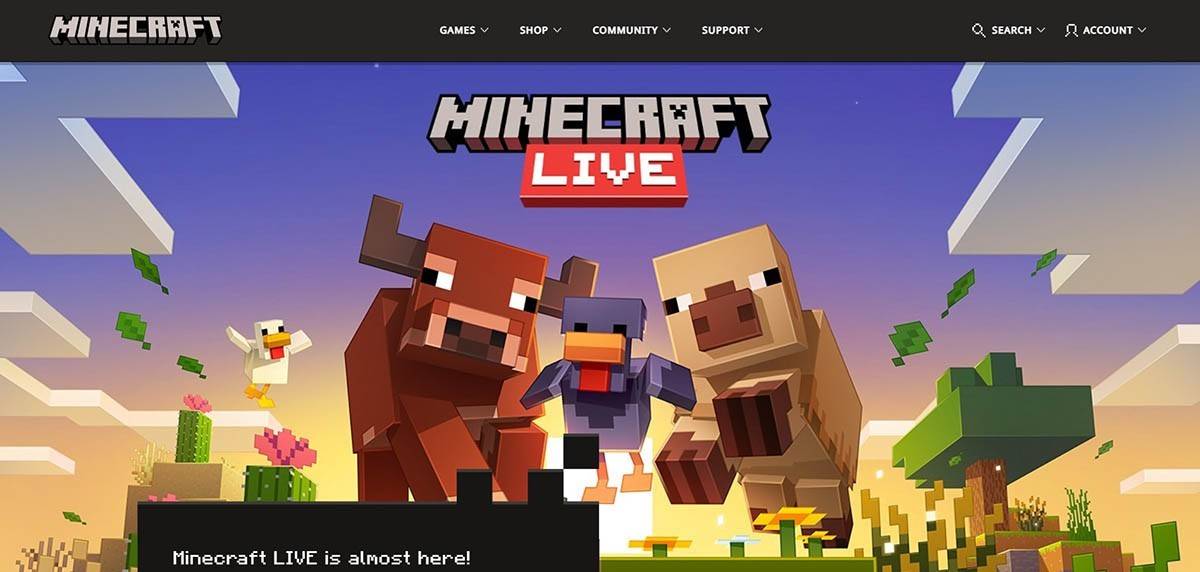 Imagem: minecraft.net
Imagem: minecraft.net
Prossiga inserindo seu endereço de e -mail e definindo uma senha forte para a sua conta do Minecraft. Escolha um nome de usuário único; Se já estiver tomado, o sistema oferecerá sugestões alternativas.
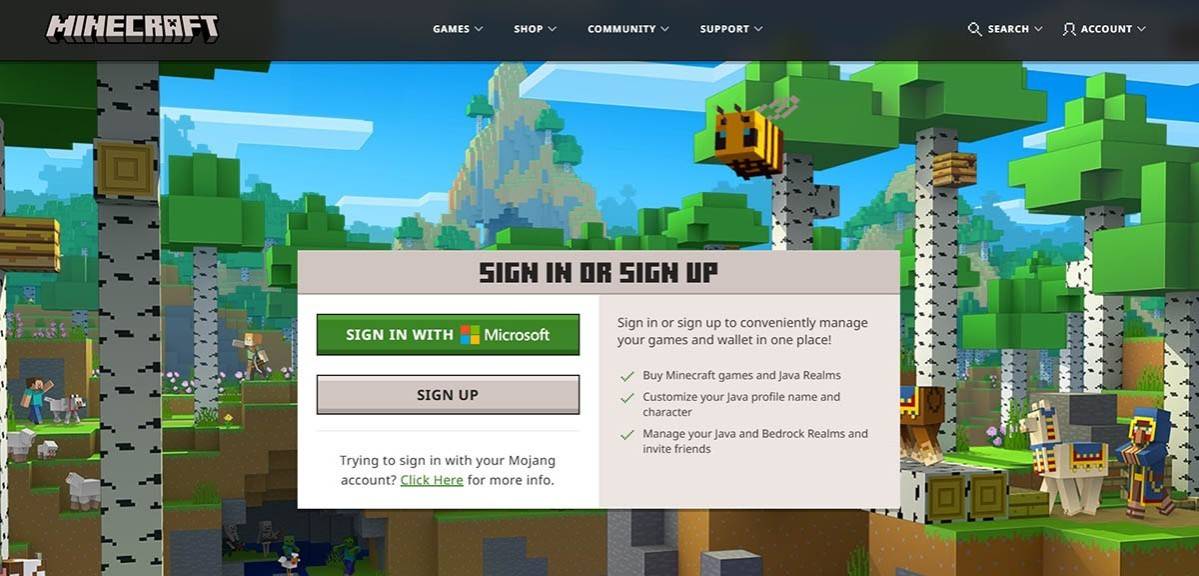 Imagem: minecraft.net
Imagem: minecraft.net
Em seguida, verifique seu endereço de e -mail digitando o código enviado para sua caixa de entrada. Se o email não chegar imediatamente, verifique sua pasta "spam". Após a verificação bem -sucedida, seu perfil será criado e vinculado à sua conta da Microsoft. Se você ainda não comprou o jogo, agora é a hora de fazê -lo. Navegue até a loja no site, selecione a versão desejada e siga os avisos para concluir sua compra.
Como começar sua jornada
PC (Windows, MacOS, Linux)
O Minecraft no PC vem em dois sabores: Java Edition e Bedrock Edition. O Java Edition, compatível com Windows, MacOS e Linux, pode ser baixado no site oficial do Minecraft. Depois de instalar o lançador, faça login com sua conta Microsoft ou Mojang e escolha a versão do seu jogo para começar a jogar.
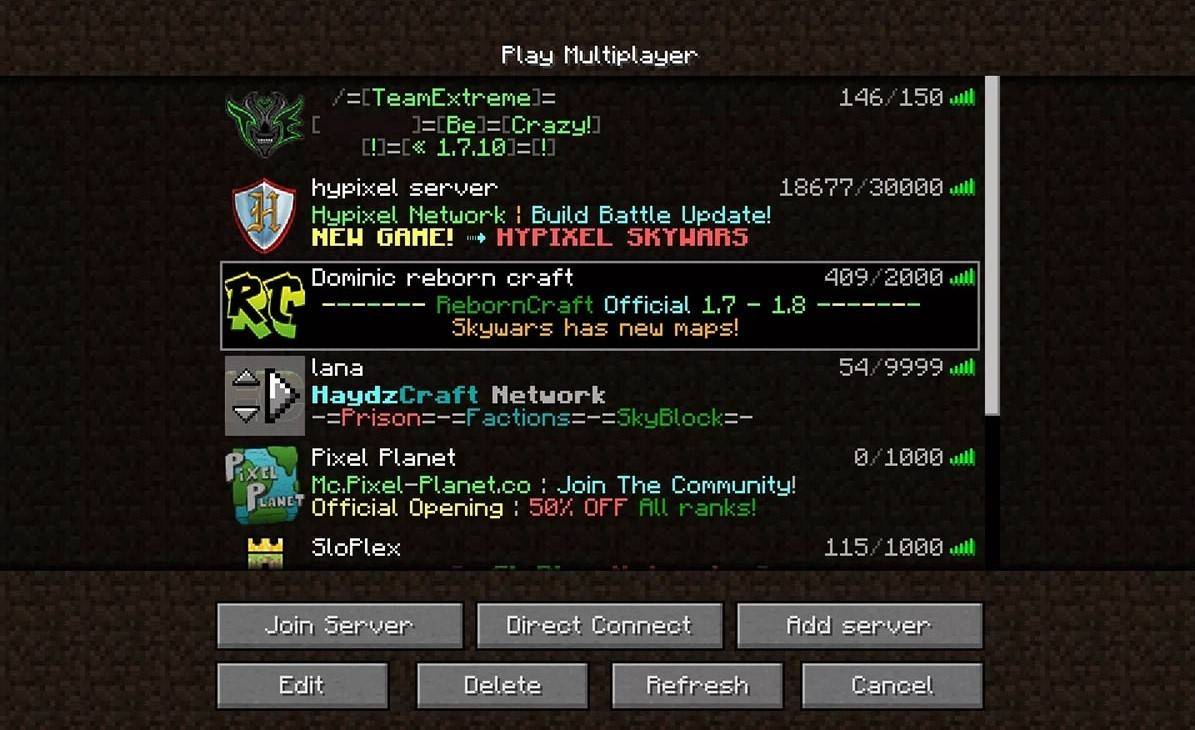 Imagem: aiophotoz.com
Imagem: aiophotoz.com
Ao iniciar o jogo pela primeira vez, você será solicitado a inserir suas credenciais da conta da Microsoft. Para embarcar em uma aventura solo, clique em "Criar Novo Mundo". Isso abrirá o menu World Settings, onde você pode selecionar seu modo de jogo preferido: "Sobrevivência" para o desafio tradicional ou "criativo" para recursos ilimitados.
Para entusiastas do multiplayer, navegue até a seção "Play" no menu principal e selecione a guia "Servidores". Aqui, você pode ingressar em um servidor público ou conectar -se a um servidor privado usando um endereço IP, desde que você tenha um convite. Para brincar com amigos no mesmo mundo, basta criar ou carregar um mundo, acessar as configurações e ativar o multiplayer.
Xbox e PlayStation
Nos consoles Xbox, incluindo Xbox 360, Xbox One e Xbox Series X/S, o Minecraft está disponível na Microsoft Store. Depois de baixar e instalar, inicie o jogo na tela inicial do seu console. Faça login com sua conta da Microsoft para sincronizar suas conquistas e compras.
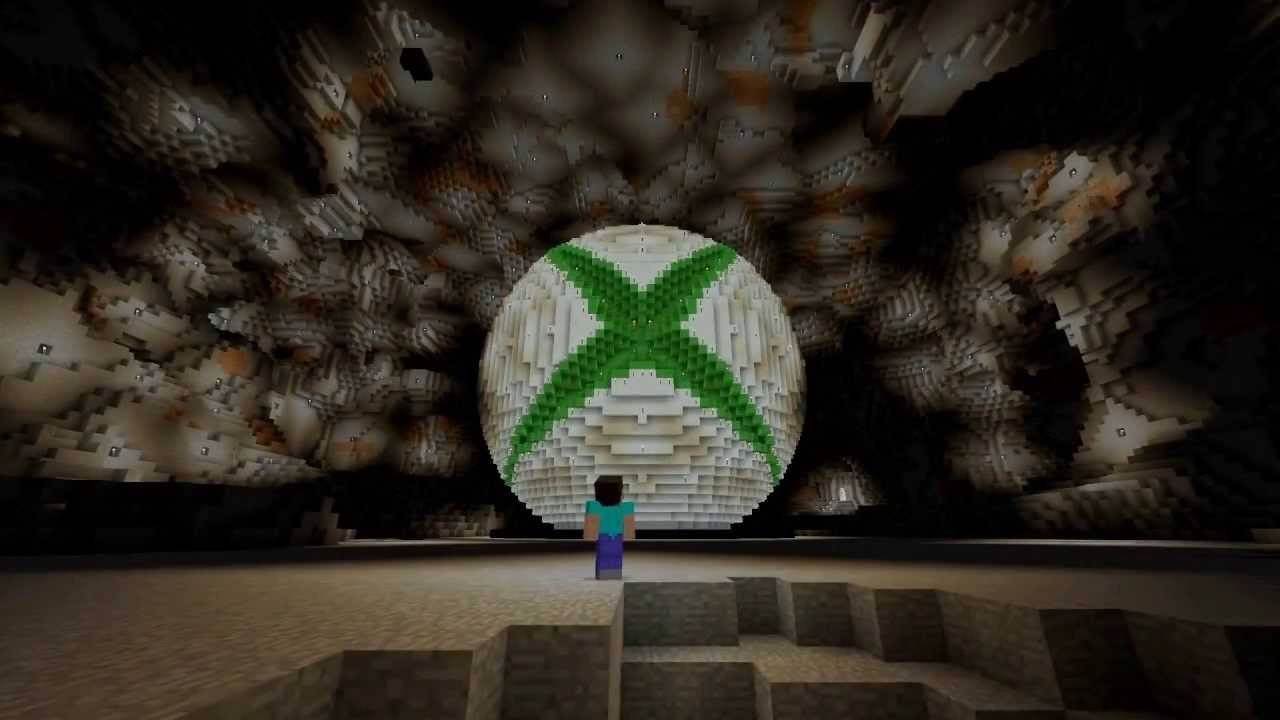 Imagem: YouTube.com
Imagem: YouTube.com
Os usuários do PlayStation (PS3, PS4 e PS5) podem comprar e baixar o Minecraft na PlayStation Store. Depois de instalado, inicie o jogo na tela inicial e faça login com sua conta da Microsoft, necessária para a reprodução de plataforma cruzada.
Dispositivos móveis (iOS, Android)
Para jogadores móveis, o Minecraft está disponível na App Store para iOS e Google Play para o Android. Após a instalação, faça login com sua conta da Microsoft para acessar o jogo. A versão móvel suporta reprodução de plataforma cruzada, permitindo que você se conecte com jogadores em outros dispositivos.
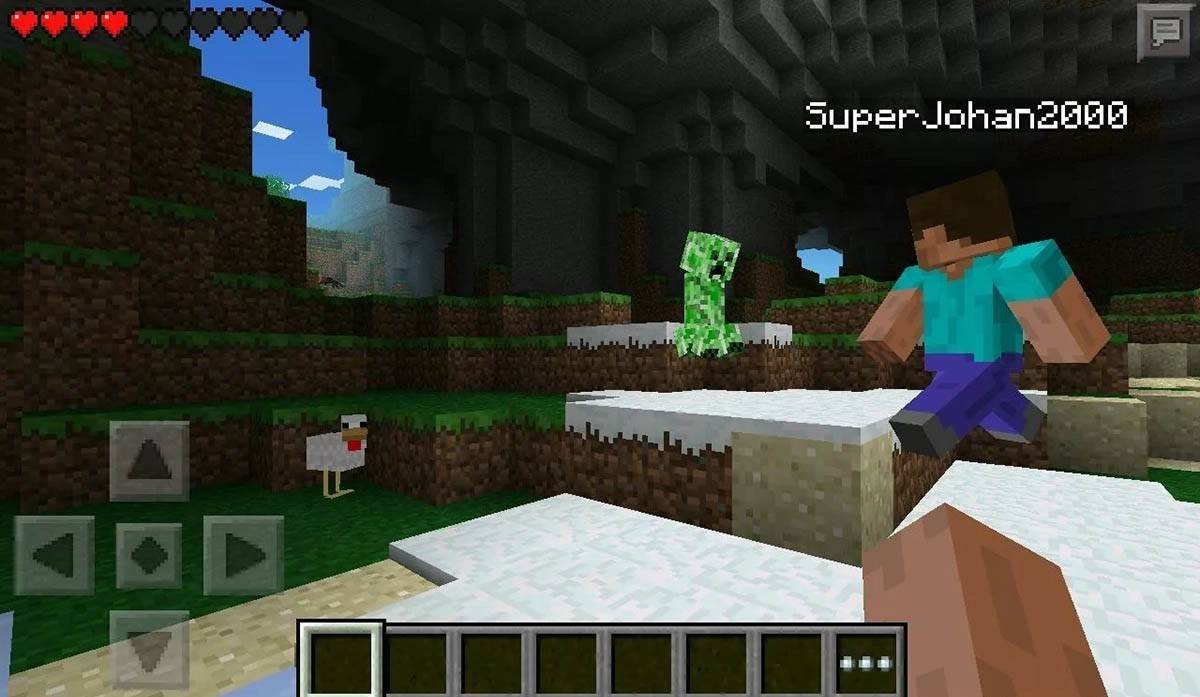 Imagem: storage.googleapis.com
Imagem: storage.googleapis.com
Observe que a Bedrock Edition permite o jogo entre plataformas em todos os dispositivos suportados, promovendo uma experiência de jogo unificada. Por outro lado, a Java Edition é exclusiva do PC e não suporta a reprodução entre plataformas.
Como sair do Minecraft
Sair do jogo é direto entre as plataformas. No PC, pressione a tecla ESC para abrir o menu do jogo, onde você encontrará a opção "Salvar e sair". Depois de selecioná -lo, você retornará ao menu principal e poderá sair completamente do jogo fechando o programa.
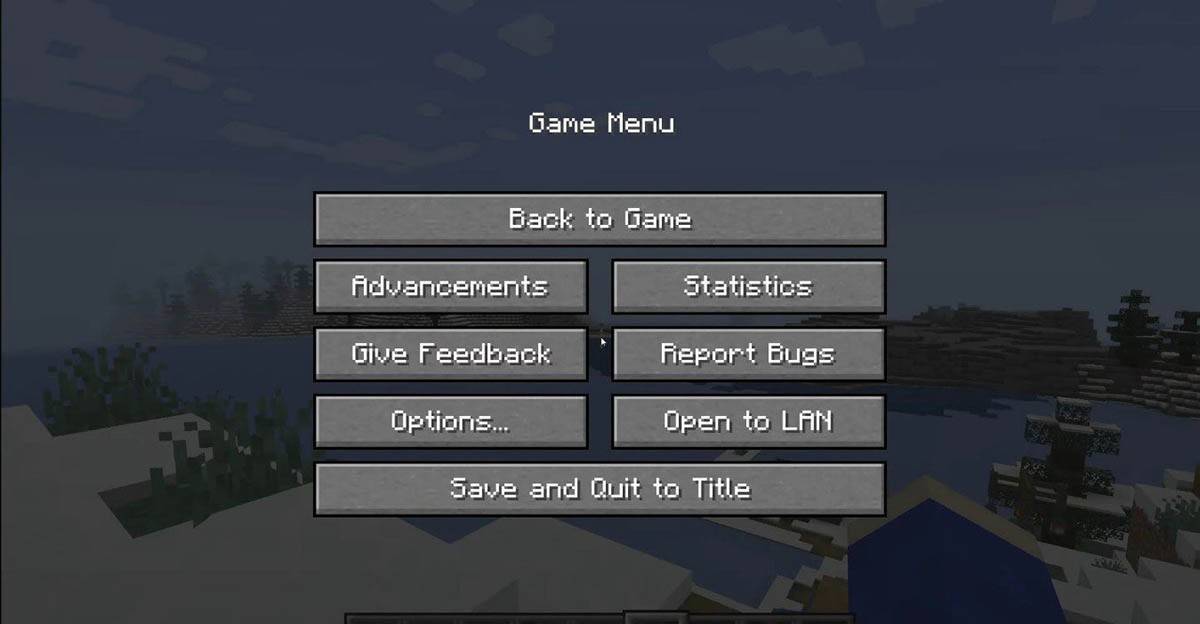 Imagem: tlauncher.org
Imagem: tlauncher.org
Para jogadores de console, acesse o menu de pausa com o botão GamePad apropriado e escolha "Salvar e sair" para encerrar sua sessão. Para fechar completamente o jogo, use o menu do console pressionando o botão "Home", destacando o Minecraft e selecionando a opção de saída.
Em dispositivos móveis, o botão "salvar e sair" é encontrado no menu do jogo. Para fechar completamente o aplicativo, use o menu do sistema do seu dispositivo. No Android, deslize para cima da parte inferior e feche o Minecraft da lista de aplicativos em execução. No iOS, pressione o botão "home" ou deslize para acessar o comutador de aplicativos e deslizar o Minecraft para fechá-lo.
Agora equipado com o básico, você está pronto para embarcar em sua aventura no Minecraft em qualquer dispositivo. Desfrute de explorar e criar modos solo e cooperativo neste mundo icônico de blocos.
- 1 Roblox Feb 14,2025
- 2 O primeiro Community Day de Pokémon Go de 2025 contará com Sprigaito Jan 05,2025
- 3 O controverso sistema Hitbox da Marvel Rivals chama a atenção Feb 11,2025
- 4 Ladrão de férias chega nas notas dos buscadores Dec 26,2024
- 5 Watcher of Realms Está lançando novos heróis e skins neste Dia de Ação de Graças e na Black Friday! Dec 30,2024
- 6 Como encontrar e vencer o Rei Storm em LEGO Fortnite Jan 05,2025
- 7 Jujutsu Kaisen Phantom Parade: atualização da lista de níveis para 2024 Dec 28,2024
- 8 GODDESS OF VICTORY: NIKKE Em breve lançará uma atualização de ano novo e colaborações com Evangelion e Stellar Blade Jan 04,2025
-
Dominar a arte das ferramentas digitais
Um total de 10
-
Gems escondidos: inesperadamente úteis outros aplicativos
Um total de 10
-
Ultimate Strategy Gaming Experience no Android
Um total de 10


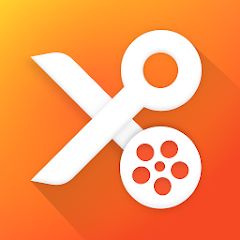

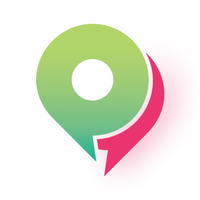



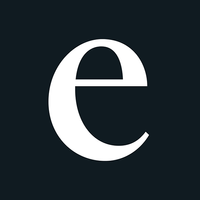
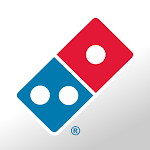





![LeMOMnade: Family Squeeze! – Version 1.1.1 [mtrellex]](https://img.3xbz.com/uploads/38/1719569762667e8d62c486e.jpg)

![My Cute Roommate 2 – New Version 1.0 Extra [Astaros3D]](https://img.3xbz.com/uploads/38/1719606486667f1cd652f1a.jpg)












